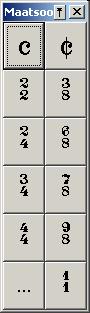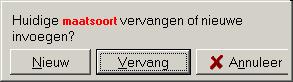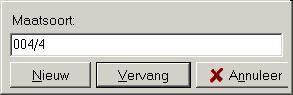Maatsoortmenu: verschil tussen versies
Geen bewerkingssamenvatting |
Geen bewerkingssamenvatting |
||
| Regel 6: | Regel 6: | ||
Na keuze van maatsoort krijg je een venster zoals: | Na keuze van maatsoort krijg je een venster zoals: | ||
[[File:maatsoortreplace.jpg|293x82px| | [[File:maatsoortreplace.jpg|293x82px|maatsoortvervanging]] | ||
De knop met de puntjes levert de mogelijkheid om zelf een [[maatsoorten|maatsoort]] te specificeren: | De knop met de puntjes levert de mogelijkheid om zelf een [[maatsoorten|maatsoort]] te specificeren: | ||
| Regel 14: | Regel 14: | ||
De 'maatsoort' 1/1 (en alle maatsoorten met /1) geven aan dat je geen automatische [[maatstrepen|maatstrepen]] wilt. MusiCAD blijft overigens wel rekening houden met de gekozen maatsoort. | De 'maatsoort' 1/1 (en alle maatsoorten met /1) geven aan dat je geen automatische [[maatstrepen|maatstrepen]] wilt. MusiCAD blijft overigens wel rekening houden met de gekozen maatsoort. | ||
Het onderscheid tussen '''''vervangen''''' en een '''''nieuwe''''' maatsoort invoegen op de plaats van de [[ | Het onderscheid tussen '''''vervangen''''' en een '''''nieuwe''''' maatsoort invoegen op de plaats van de [[cursor]] is essentieel: | ||
* Bij ''vervangen'' van de maatsoort wordt de eerstvoorgaande maatsoort aangepast en veranderen alle maten daarna dus ook mee. | * Bij ''vervangen'' van de maatsoort wordt de eerstvoorgaande maatsoort aangepast en veranderen alle maten daarna dus ook mee. | ||
* Bij keuze voor een ''nieuwe'' maatsoort wordt deze ingevoegd en veranderen zodoende alle maten na de maatsoortwissel. | * Bij keuze voor een ''nieuwe'' maatsoort wordt deze ingevoegd en veranderen zodoende alle maten na de maatsoortwissel. | ||
==Zie ook== | ==Zie ook== | ||
* [[ | * [[toonsoortmenu]] | ||
* [[ | * [[sleutelmenu]] | ||
Versie van 3 aug 2022 21:59
In het maatsoortmenu staan de meest gebruikelijk maatsoorten vermeld. Behalve de 'gewone' maatsoorten zoals hiernaast staan (2/2 enz) kun je hier ook de aanduidingen voor ![]() en 'gesneden maat'
en 'gesneden maat' ![]() vinden.
vinden.
Je komt in het maatsoortmenu met de knop ![]() of <ctrl-F9>.
of <ctrl-F9>.
Na keuze van maatsoort krijg je een venster zoals:
De knop met de puntjes levert de mogelijkheid om zelf een maatsoort te specificeren:
De 'maatsoort' 1/1 (en alle maatsoorten met /1) geven aan dat je geen automatische maatstrepen wilt. MusiCAD blijft overigens wel rekening houden met de gekozen maatsoort.
Het onderscheid tussen vervangen en een nieuwe maatsoort invoegen op de plaats van de cursor is essentieel:
- Bij vervangen van de maatsoort wordt de eerstvoorgaande maatsoort aangepast en veranderen alle maten daarna dus ook mee.
- Bij keuze voor een nieuwe maatsoort wordt deze ingevoegd en veranderen zodoende alle maten na de maatsoortwissel.